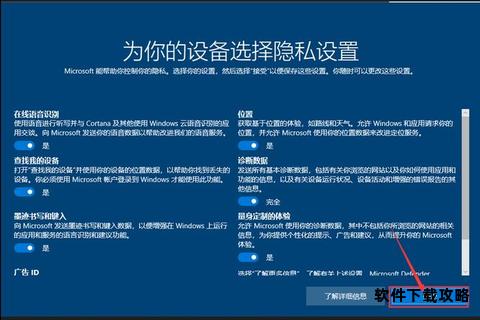联想笔记本软件安全下载方法及官方途径推荐
19429202025-05-24手机软件3 浏览
在联想笔记本电脑上下载软件是用户日常使用中的常见需求,但面对复杂的网络环境和多样的下载渠道,如何确保安全、高效地获取所需软件成为关键问题。本文将从官方渠道、第三方平台、系统内置工具等多个角度,详细解析联想笔记本下载软件的方法,并提供实用建议与推荐工具,帮助用户解决下载过程中可能遇到的各类问题。
一、通过联想官方渠道下载软件
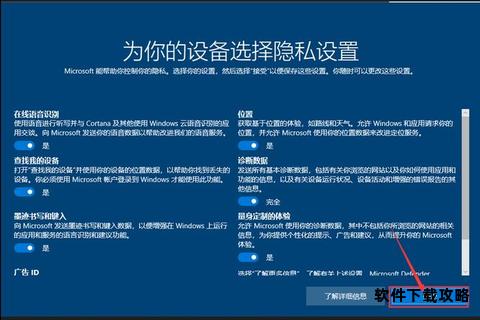
联想为旗下设备提供了完善的官方支持,用户可通过以下方式获取软件资源:
1. 联想服务与支持官网
步骤:
打开浏览器,访问联想官网([www.]),点击顶部菜单栏的“服务与支持”选项。
在页面中找到“驱动和软件下载”入口,输入笔记本型号(如“拯救者Y7000 2020”),或通过主机编号(SN码)精准匹配设备。
在驱动与软件列表中,选择“操作系统”或“应用程序”分类,点击所需软件的“下载”按钮,保存文件后按提示安装即可。
优势:官方提供的软件均经过兼容性测试,安全可靠,尤其适合下载系统补丁、硬件驱动或联想专属工具(如电源管理软件)。
2. 联想电脑管家内置软件商店
操作流程:
打开预装的“联想电脑管家”(如未安装,需从官网下载)。
进入“软件商店”模块,通过搜索框输入软件名称(如“微信”),选择目标软件后点击“安装”,系统将自动完成下载与配置。
注意事项:软件商店内的程序均通过官方审核,可避免恶意捆绑或病毒风险。若需更新软件,可在此界面直接操作。
二、利用第三方应用市场下载
对于非联想官方提供的软件,用户可通过以下第三方平台扩展资源:
1. 微软官方商店(Microsoft Store)
适用场景:适用于下载UWP应用(如OneNote、Spotify)或轻量级工具。
使用方法:
点击任务栏的“Microsoft Store”图标,登录微软账户后搜索软件名称,点击“获取”即可自动安装。
优势:应用经过微软认证,兼容性与安全性较高,且支持自动更新。
2. 腾讯应用宝等第三方平台
步骤:
访问应用宝官网([sj.]),下载并安装电脑版客户端。
在应用宝中搜索“联想软件商店”或其他目标软件,点击“安装”后完成部署。
注意事项:第三方平台需谨慎选择信誉良好的网站,避免下载到篡改版本。建议优先选择标注“官方版”或“安全认证”的链接。
三、从软件官方网站直接下载
对于专业软件(如Adobe Photoshop、AutoCAD),直接访问开发者官网是最权威的途径:
1. 操作指南:
在浏览器中搜索“软件名称+官网”(例如“微信官方网站”),进入带有“官方”标识的页面。
根据系统版本(Windows 10/11)选择对应的安装包,下载后双击运行安装程序。
2. 验证方法:
检查下载链接是否以“https”开头,确保传输加密。
对比文件大小与官网标注是否一致,避免下载不完整或植入恶意代码的文件。
四、使用系统内置功能管理软件
联想笔记本搭载的Windows系统提供多种原生工具辅助软件管理:
1. 控制面板的“程序与功能”
用途:卸载冗余软件、查看已安装程序列表,或修复软件异常。
2. Windows设置中的“应用”模块
功能:可设置默认应用、管理启动项,并监控软件资源占用情况。
五、推荐软件清单与安全建议
1. 必备工具推荐
联想软件商店:提供硬件驱动、系统优化工具及常用软件的一站式下载。
火绒安全软件:轻量级杀毒工具,可拦截捆绑安装和恶意弹窗。
Geek Uninstaller:彻底清理软件残留文件,避免系统臃肿。
2. 安全注意事项
避免从不明来源的或邮件附件下载软件。
安装前使用杀毒软件扫描安装包,尤其是.exe文件。
定期更新操作系统和软件版本,修复安全漏洞。
通过官方渠道、第三方平台、开发者官网等多途径结合,用户可高效解决联想笔记本的软件下载需求。建议优先选择联想服务官网和内置软件商店,确保安全性与兼容性;对于特殊需求,可借助微软商店或信誉良好的第三方平台扩展资源。养成良好的下载习惯(如验证来源、定期清理冗余软件)是保障设备长期稳定运行的关键。